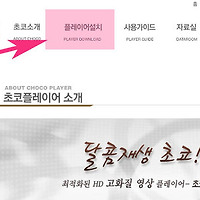광고창 안뜨게 하는법 프로세스매니저 설치 및 정리,사용방법
안녕하세요. 오늘은 프로세스 관리프로그램인 프로세스 매니저에 대해서 알아보겠습니다.
프로세스매니저는 컴퓨터가 실행준인 프로그램들을 관리하는 프로그램입니다.
프로세스관리를 통해 비정상적인 악성프로그램이나 문제 있는 유틸들을 찾거나 강제종료할수 있게 도와줍니다.
마약 삭제되지 않는 프로그램이나 폴더,파일들이 있을경우 실행중인 프로그램때문에 삭제가 안되는것으로 프로세스 관리 프로그램을 통해 강제종료후 삭제를 해주시면 됩니다.
그럼 프로세스 매니저의 설치와 사용방법에 대해서 설명하도록 하겠습니다.
추천글
1. 무료 마인드맵 프로그램 Freemind(프리마인드) 한글판 사용방법
2. KTX,무궁화 기차표 열차 시간표 및 할인예매 발권방법(코레일)
3. 인터넷으로 국민연금 예상수령액 계산 및 조회 확인방법
1. 무료 마인드맵 프로그램 Freemind(프리마인드) 한글판 사용방법
2. KTX,무궁화 기차표 열차 시간표 및 할인예매 발권방법(코레일)
3. 인터넷으로 국민연금 예상수령액 계산 및 조회 확인방법
1.프로세스매니저는 개발자의 블로그에서 다운가능합니다.
첨부파일부분을 누르면 3가지가 보이는데 가장위에는 압축버전이며,중간에는 32비트버전,마지막은64비트버전입니다.
자신의 윈도우에 맞게 2번과3번중 선택해주시면 됩니다.
2. 프로세스 매니저는 설치없이 바로실행가능합니다.
프로그램실행후 현재실행주인 프로세스(프로그램)현황을 확인할수 있습니다.
프로세스관리뿐만 아니라 시스템정리기능과 최적화기능을 제공하고 있습니다.
3.예를 들어 불필요한 프로그램을 종료해보도록 하겠습니다.
악성프로그램이나 불필요한 프로그램의 경우 유형부분에 "알수없음"이라고 나올수 있습니다.
선택할 부분을 잘모를경우에는 종료하거나 삭제할 프로그램을 검색후 이용해주시면 됩니다.
또한 프로세스 선택시 우측에 관련정보가 나오니 이를 확인해보셔도 됩니다.
그럼 종료시킬 프로세스를 선택후 task종료를 눌러주시면됩니다.
4. 이번에는 pc최적화부분을 살펴보겠습니다.
액티브x의 겨우 필요없는부분만 삭제해도 되고 잘모를경우엔느 전부삭제하여도 시스템에 큰영향은 주지않습니다.
또한 은행 보안프로그램이나 결제이용시 문제가 있을경우 여기서 액티브x를 삭제하고 재설치 하는것도 하나의 방법입니다.
5. 마지막으로 인터네사용시 알수없는 광고들이 보일경우 이용하는 방법입니다.
tollbar/검색도우미를 누른다음 검색된 모든 툴바들을 삭제해주시면 됩니다.
프로세스 매니저 설치 및 공식사이트 바로가기 : http://www.processmanager.co.kr/
이상으로 광고창 안뜨게 하는법 프로세스매니저 설치 및 정리,사용방법을 마치겠습니다.
'pc팁' 카테고리의 다른 글
| 내컴퓨터 윈도우7 아이피(ip)주소 확인 및 인터넷 점검하는 ezscan 이용방법 (0) | 2014.03.02 |
|---|---|
| 추천 최적화 메모리 정리 관리 프로그램 CleanMem 설치 및 사용법 (0) | 2014.03.01 |
| 추천 고음질 오디오,음악 재생 프로그램 플레이어 AIMP 설치 및 사용방법 (2) | 2014.03.01 |
| 로또 당첨조회 번호조합 프로그램 한방로또 설치 및 사용방법 (0) | 2014.02.28 |
| 수강신청,컴퓨터 시간 동기화 프로그램 한국 표준시간 UTCK 다운 및 사용방법 (0) | 2014.02.28 |
| 추천 고화질 가벼운 동영상 초코플레이어 다운 및 사용법 (0) | 2014.02.27 |
| 음악 Flac mp3 변환프로그램 free flac to mp3 converter 다운 및 사용방법 (0) | 2014.02.25 |
| 무료 마인드맵 프로그램 Freemind(프리마인드) 한글판 다운 및 사용방법 (0) | 2014.02.25 |
| 인터넷 이어받기 프로그램 FlashGet(플래시겟) 한글판 다운 및 사용방법 (0) | 2014.02.25 |
| pdf 텍스트,워드(doc)로 변환 프로그램 First PDF 다운 및 사용방법 (0) | 2014.02.25 |